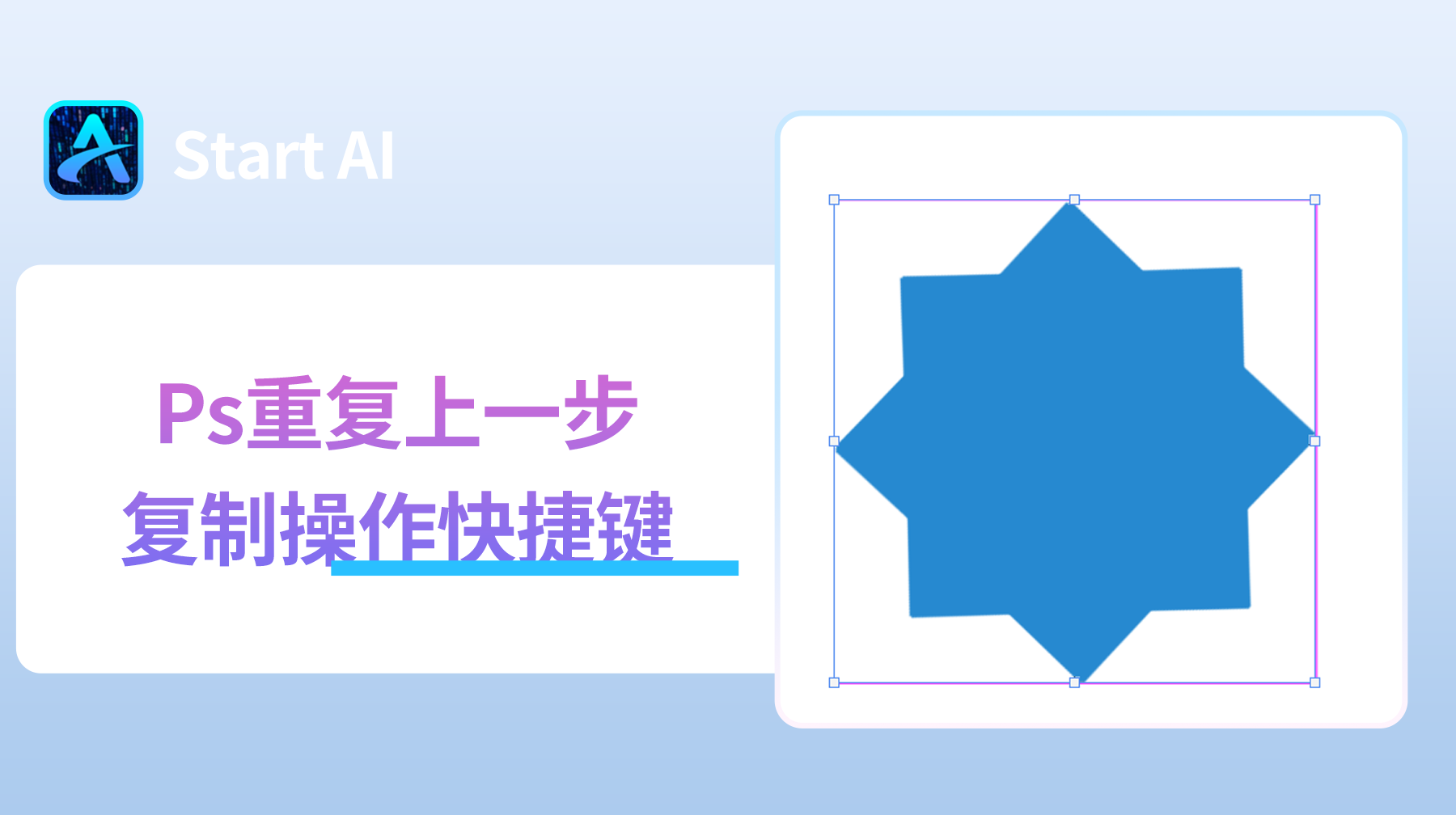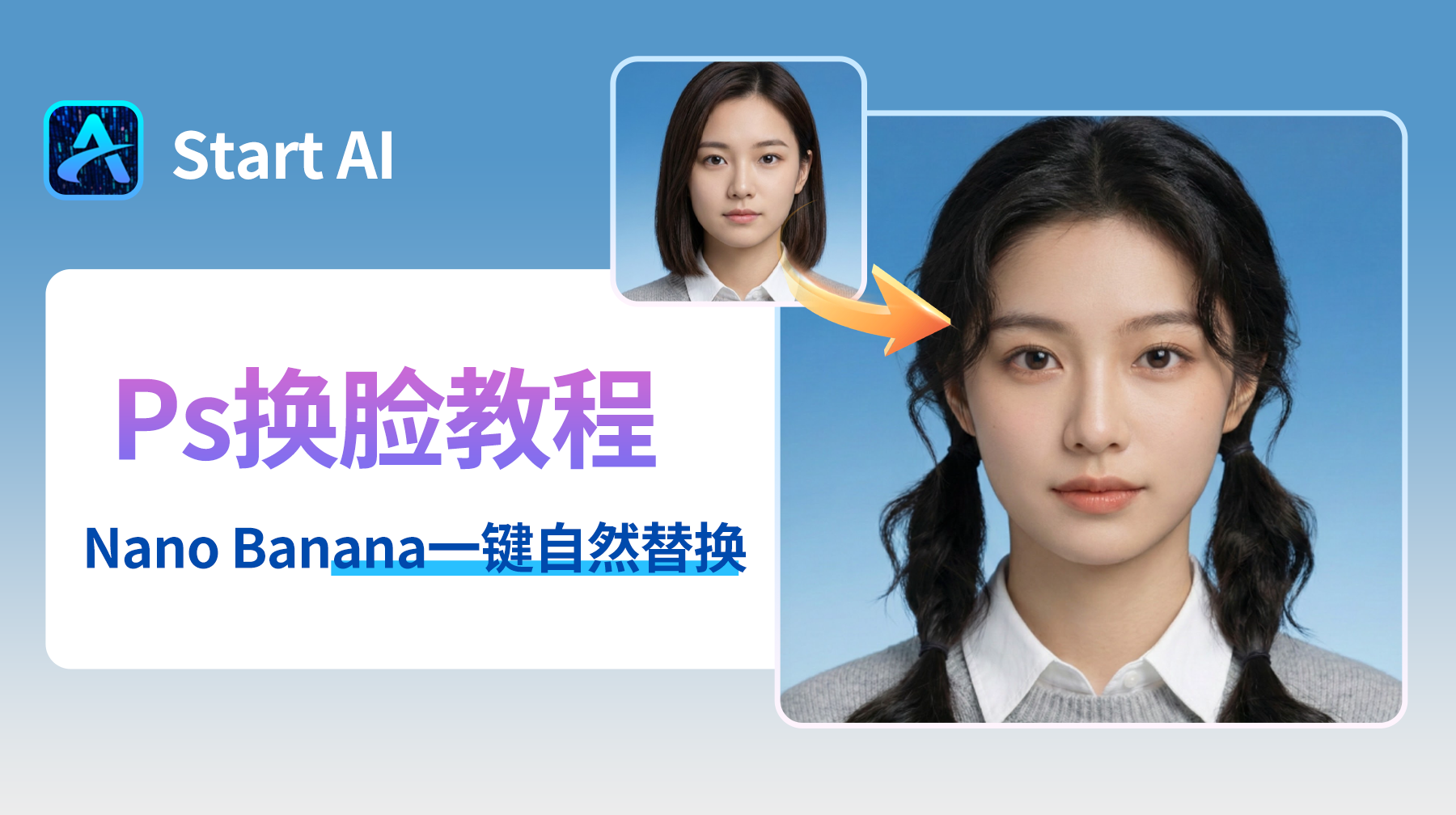在日常工作和学习中,经常我们需要处理带水印的图片,比如客户提供的参考图、或者需要二次编辑的宣传图等等,新手用PS原生工具去水印,要么留下明显的模糊痕迹、色块断层,要么误删原图关键细节;即便有经验的设计师,处理复杂背景的水印时,也需要耗费时间反复处理。其实现如今借助AI技术的支持,去水印也可以是一键轻松高效的事情。
Ps如何去水印不破坏原图?
1. 修补工具去水印:适合纯色背景水印
操作步骤:
①打开需要处理的带水印的图片,左侧工具栏选择“修补工具”(快捷键J);
②用修补工具圈选水印区域,边缘尽量贴合水印轮廓,避免选中过多无关区域;
③按住鼠标左键,将圈选的水印区域拖动到与水印背景纹理、颜色一致的“源区域”;
④松开鼠标后,PS会自动用源区域像素覆盖水印,但需反复调整选区大小和源区域位置,直到痕迹淡化。
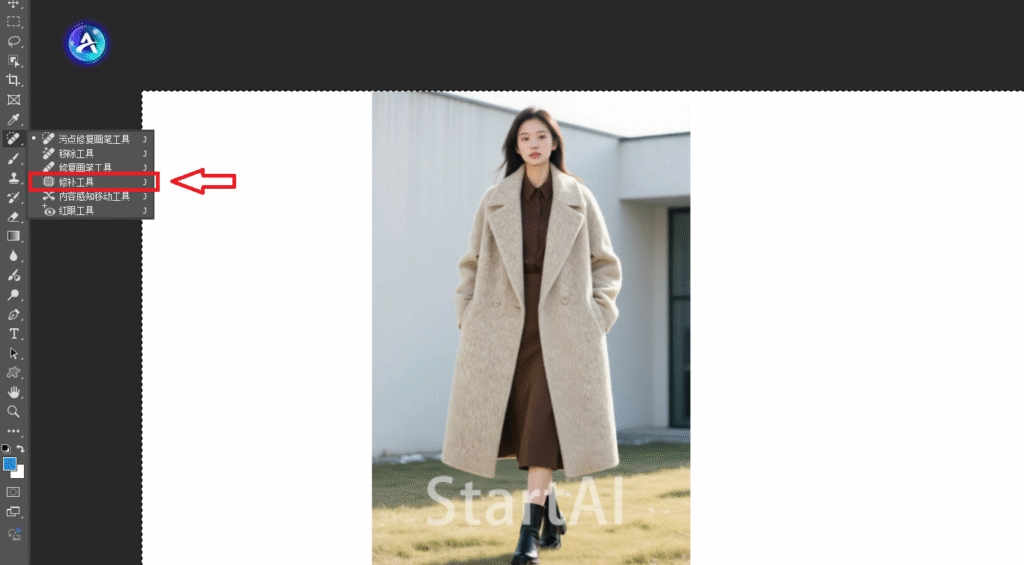
2. 内容识别填充法:适合规则形状水印
操作步骤:
①用“矩形选框工具”(快捷键M)或“套索工具”选中水印区域,确保选区略大于水印,且包含水印周边少量背景像素;
②执行“编辑→内容识别填充”命令,在弹出的面板中调整“采样区域”(默认自动),点击“确定”;
③若填充后出现纹理错位,需缩小选区重新填充,或用画笔手动修补错位部位。

3. StartAI插件一键去水印:适合所有类型的水印
操作步骤:
1. 导入原图:将需要处理的水印图片导入到PS,并且找到StartAI中“图片去水印”的功能。
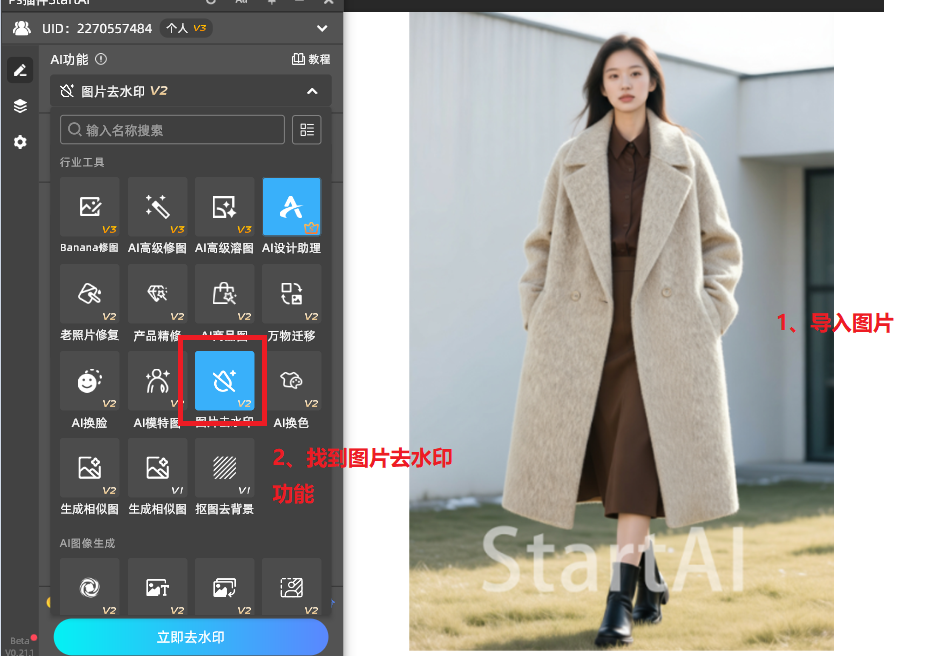
2. 点击立即去水印按钮:无需进行任何的操作,只要点击下方的“立即去水印”按钮,我们即可获得一张完美的去水印图片了。
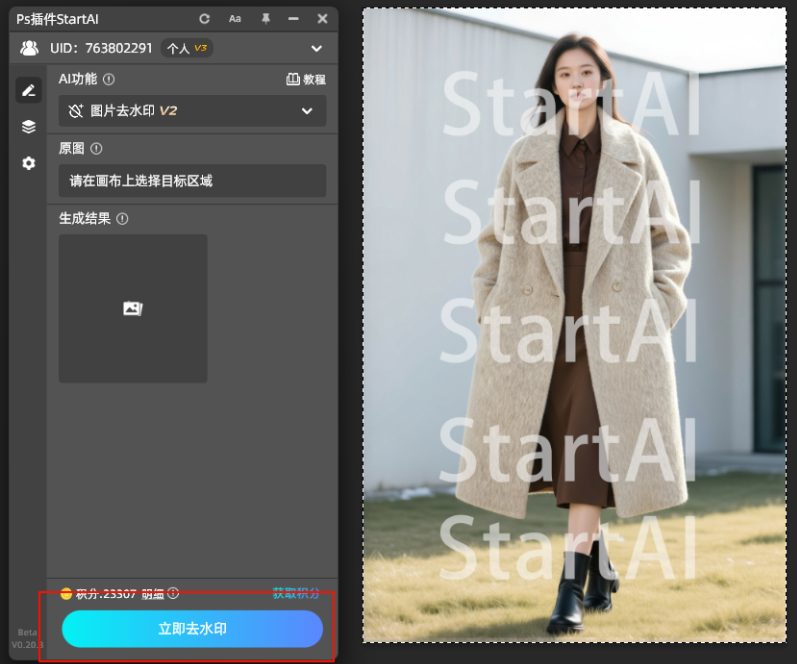
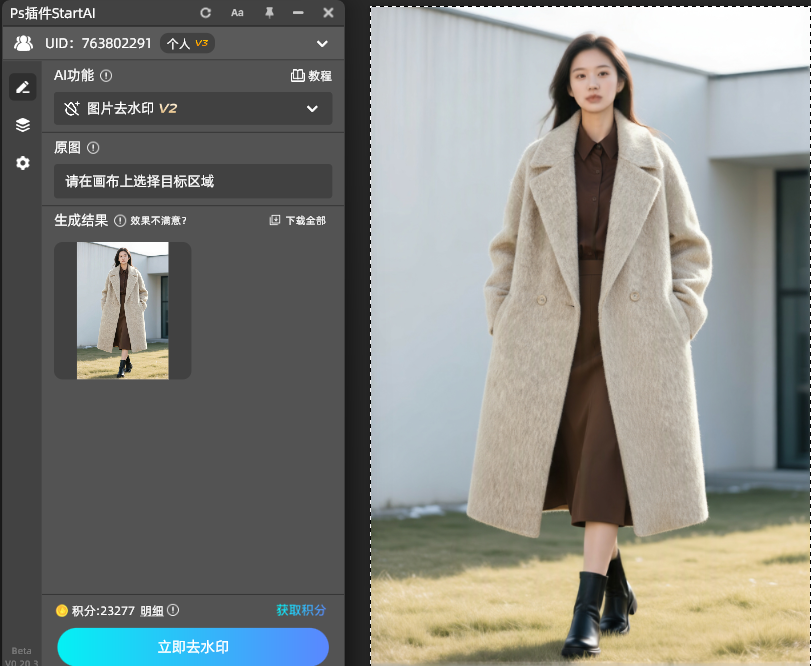
3. 批量高效处理:若需处理10张以上带水印图片,点击“批量导入”按钮选中所有图片,选择统一去水印模式后一键生成,每张图片处理耗时不超过10秒,且能保证原图细节一致性。
三、PS原生方法去水印vs StartAI插件去水印
| 对比维度 | PS原生方法去水印 | StartAI插件去水印 |
|---|---|---|
| 操作难度 | 高,需掌握多种工具技巧,依赖经验判断 | 低,选择模式一键完成,新手秒上手 |
| 单图处理耗时 | 10-30分钟(视水印复杂度) | 3-5秒 |
| 原图保护效果 | 差,易出现纹理错位、色块堆积、细节丢失 | 极佳,AI匹配纹理光影,无痕迹且细节完整 |
| 适配水印类型 | 仅支持简单不透明水印,半透明/倾斜/多色水印效果差 | 支持所有常见水印类型 |
| 复杂背景适配(纹理/渐变) | 差,易留下明显修复痕迹 | 适配极佳,复杂纹理/渐变背景下仍能无痕修复 |
| 批量处理能力 | 无,需逐图手动操作,效率极低 | 支持,多图一键批量处理,耗时短且效果一致 |
| 新手友好度 | 低,需1-2周练习才能避免破坏原图 | 极高,首次使用即可实现无痕去水印 |
四、关于StartAI插件
“智能去水印”只是众多实用功能的冰山一角,作为全方位的PS AI插件,它还集成了抠图去背景、智能溶图、文字提取、Nabanana修图等高频设计功能,覆盖设计全流程需求。而且兼容市面上90%以上的PS版本,安装流程简单,且提供免费试用服务和详细新手教程,无论是设计新手、新媒体从业者、电商美工,还是行政办公人员,都能快速上手。目前已有超100万PS用户选择StartAI,成为工作中的“效率加速器”。
下载链接:https://www.istarry.com.cn/?sfrom=giQHne
邀请码:giQHne